E-mailový klient Microsoft Outlook predstavuje výkonnú aplikáciu, veľmi obľúbenú medzi používateľmi na celom svete. Ako každý iný softvér však môže zlyhať a stratiť údaje. Znemožňuje prístup k starým e-mailom, prílohám, kontaktom a iným položkám. Stáva sa to preto, že vaša poštová schránka v programe Microsoft Outlook je poškodená. Našťastie existujú spôsoby, ako obnoviť poškodené údaje, aj keď používanú poštovú schránku nemožno obnoviť zo záložnej kópie. Skúste Nástroj Recovery Toolbox pre Outlook (https://outlook.recoverytoolbox.com/) a zistite, aká rýchla, efektívna a bezproblémová môže byť obnova poškodenej pošty.
V závislosti od verzie programu Microsoft Outlook nainštalovanej vo vašom počítači môžu byť e-mailové údaje uložené buď v súboroch OST alebo PST. V prípade, že máte Outlook 2013 alebo starší, s najväčšou pravdepodobnosťou máte dátový súbor vo formáte PST. Outlook 2016 alebo Office 365 majú zvyčajne dátový súbor s príponou OST. Podľa verzie programu Microsoft Outlook môžu byť pokyny tohto návodu prispôsobené typu súboru na obnovu. Alternatívne možno použiť nasledujúcu službu konverzie súborov OST na PST:
https://osttopst.recoverytoolbox.com/online/. Túto službu je možné použiť aj bez lokálnej inštalácie Recovery Toolbox pre Outlook a e-mailového klienta Microsoft Outlook, nie je potrebné žiadne pripojenie k Microsoft Exchange Server.
Inštalácia a použitie
Po prvé, Recovery Toolbox vyžaduje stiahnutie softvéru a kliknutie na inštalačný program, aby ste mohli pokračovať. V predvolenom nastavení prijmite všetky nastavenia a počkajte, kým sa inštalácia nedokončí. Po dokončení by sa aplikácia mala automaticky spustiť.
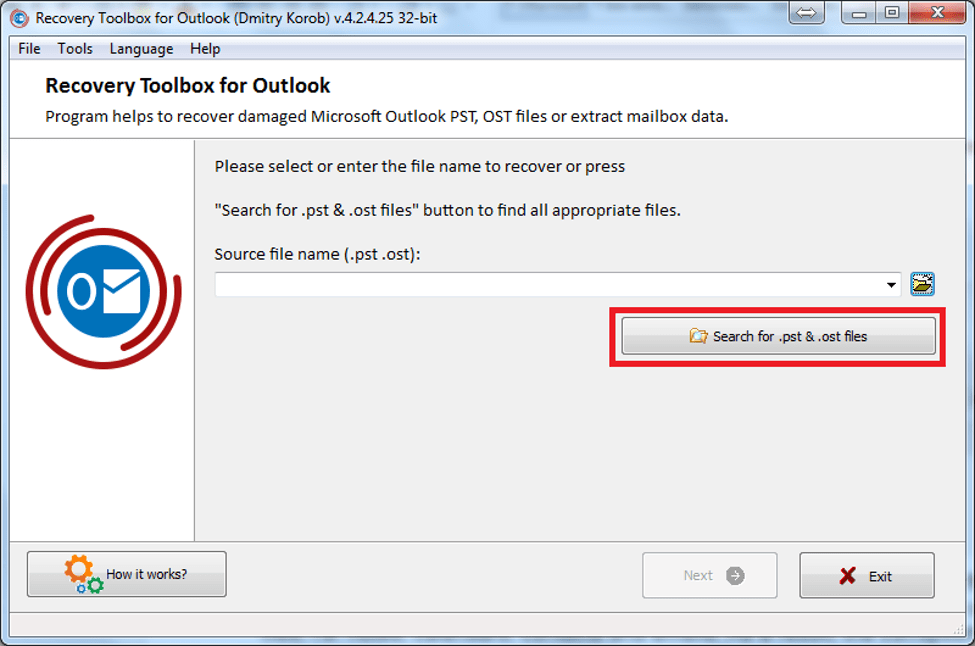
V tomto okne musia používatelia vybrať správnu cestu k súborom programu Microsoft Outlook. Nástroj Recovery Toolbox pre aplikáciu Outlook umožňuje automatické vyhľadávanie súborov programu Outlook alebo je možné na analýzu vybrať ľubovoľnú poštovú schránku manuálne.
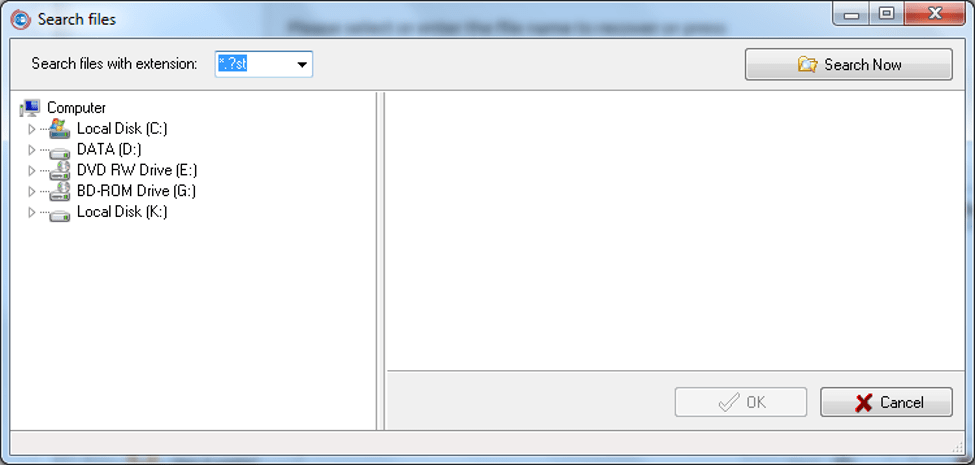
Zúžte vyhľadávanie výberom disku a pokračujte kliknutím na tlačidlo Hľadať teraz. Hneď ako je vybratá poštová schránka, mali by ste ju vidieť v tomto okne:
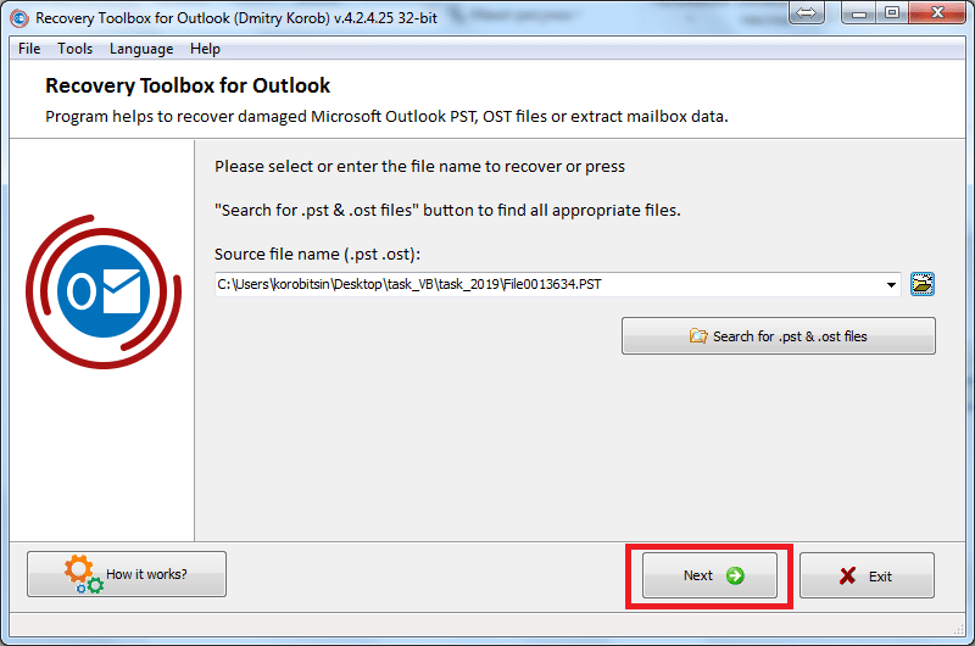
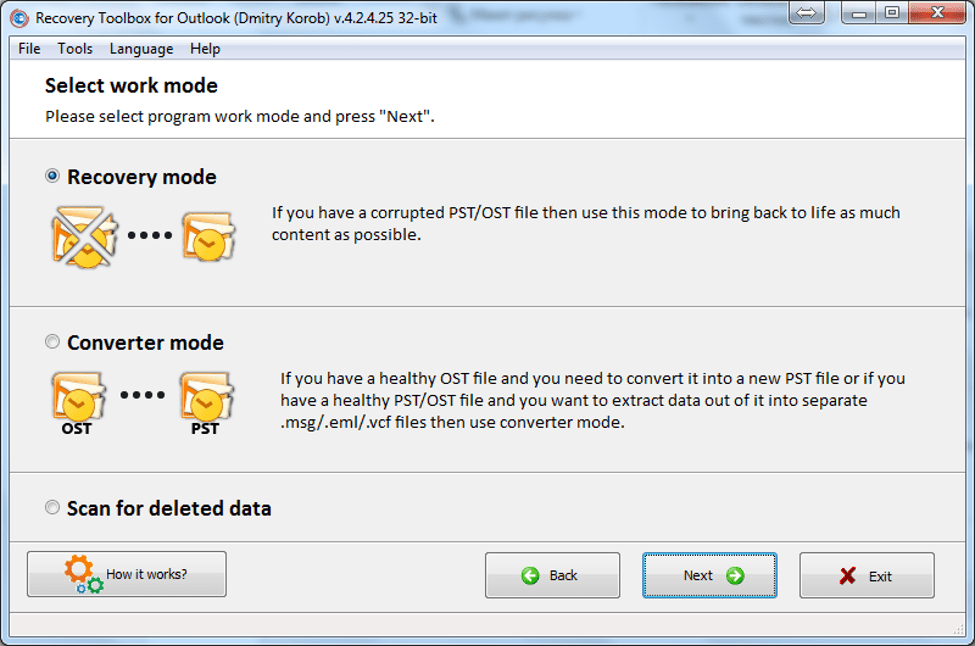
Vyberte režim obnovenia na obnovenie poškodenej poštovej schránky a kliknutím na tlačidlo Ďalej spustite analýzu vybraného súboru. Analýza môže trvať dlhšie alebo kratšie v závislosti od veľkosti vstupného súboru. Po dokončení spracovania vybraného dokumentu sa zobrazia výsledky obnova dát.
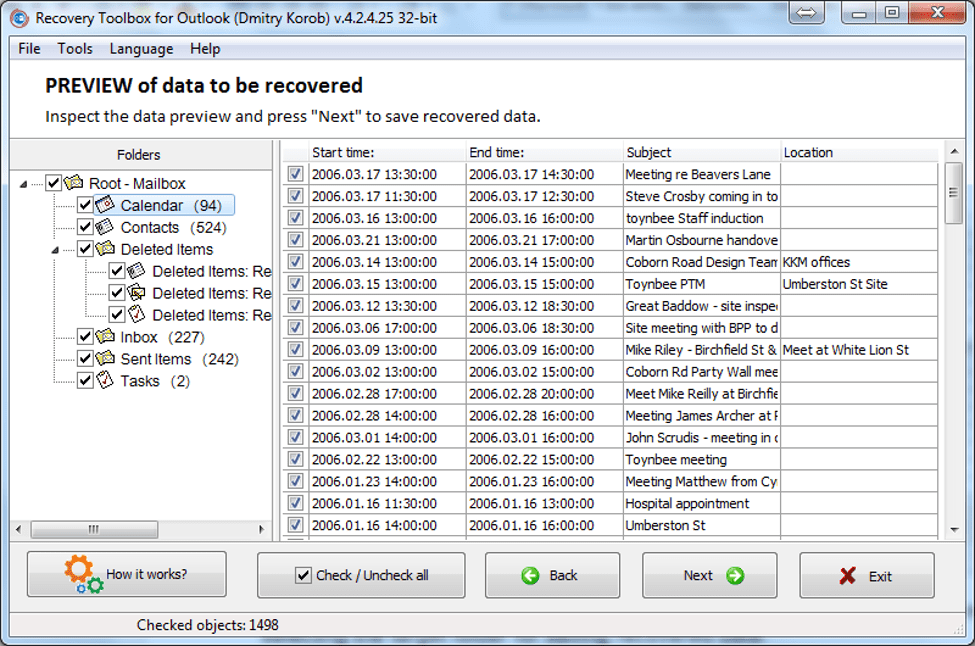
V predvolenom nastavení nástroj kontroluje všetky položky pre znovuvytvorenú štruktúru poštovej schránky, ale začiarknutie ľubovoľnej položky možno zrušiť. Nástroj Recovery Toolbox pre Outlook môže exportovať všetky položky naraz a znova vytvoriť poštovú schránku vo formáte PST alebo exportovať iba konkrétne súbory: kontakty, e-maily alebo úlohy.
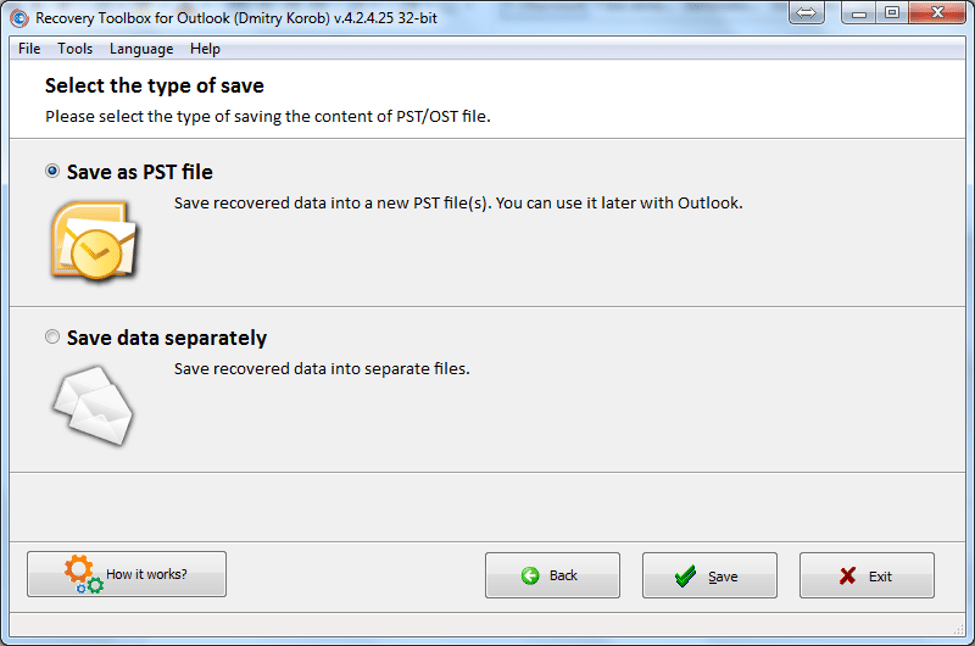
V prípade, že je vybratá nasledujúca možnosť: Uložiť ako súbor PST, vytvorí sa nová poštová schránka vo formáte PST. Dá sa otvoriť v programe Microsoft Outlook, takže môžete pokračovať v práci so svojou poštovou schránkou ako predtým.
Čítaj viac: Ako obnoviť odstránené súbory z Disku Google
Softvér funguje pod akoukoľvek verziou Microsoftu Windows, ale všimnite si, že ide o platený nástroj. Demo verzia aplikácie je k dispozícii na stiahnutie kedykoľvek, no za odstránenie obmedzení je potrebné zaplatiť. Majte na pamäti, že Recovery Toolbox pre Outlook je k dispozícii online https://outlook.recoverytoolbox.com/online/. V tomto prípade je možné obnoviť poškodenú poštovú schránku bez inštalácie opravného softvéru na váš počítač, bez toho, aby ste už museli porušovať požiadavky IT oddelenia. Zároveň umožňuje opravu poškodeného e-mailu z akéhokoľvek zariadenia s akýmkoľvek operačným systémom, ako je Android alebo Apple.
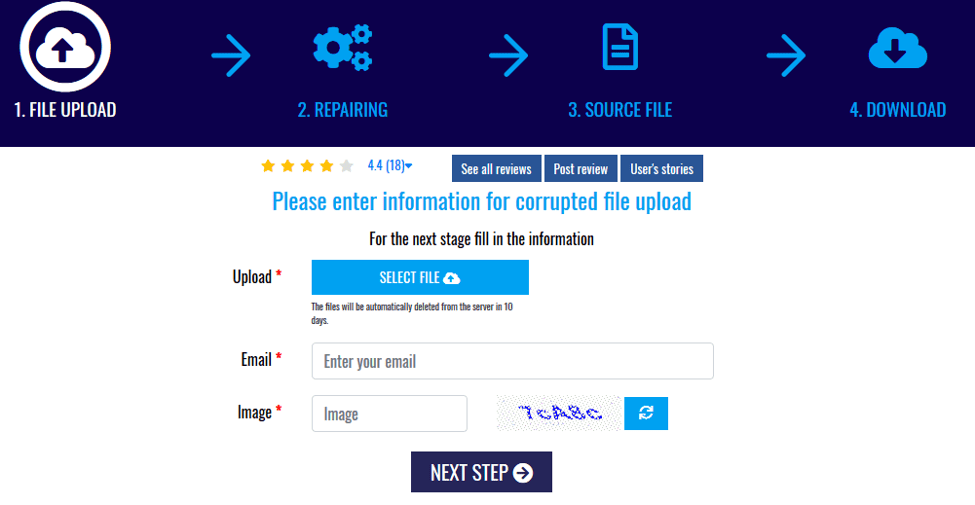
Ako opraviť Outlook online:
Jednoduchá príručka postupu opravy v programe Outlook pre poškodené súbory .PST:
- Otvorte stránku https://outlook.recoverytoolbox.com/online/
- Vyberte poškodený súbor .PST
- Zadajte captcha z obrázku
- Zadajte e-mail
- Stlačte Ďalej
- Stiahnite si opravený súbor .PST
- Otvorte stiahnutý súbor .PST v programe Microsoft Outlook